1.1 CDUA
1.1.1 CUDA Toolkit 及显卡驱动版本对应关系
- https://docs.nvidia.com/cuda/cuda-toolkit-release-notes/index.html
1.1.2 cuda下载网址
- https://developer.nvidia.com/cuda-toolkit-archive
1.1.3 cudnn下载网址
- https://developer.nvidia.com/rdp/cudnn-archive
1.1.4 cuda安装
先查看显卡驱动版本 , cmd 命令输入 :nvidia-smi
电脑当前驱动版本是 528.92, DUCA 版本最高能安装 12.0
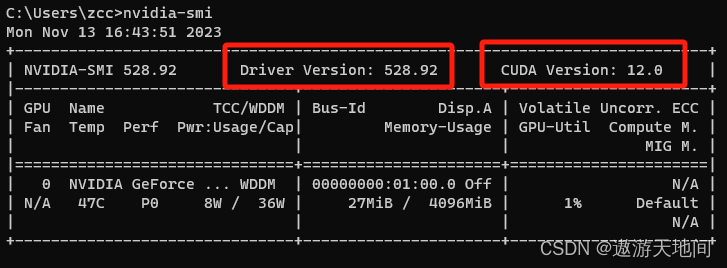
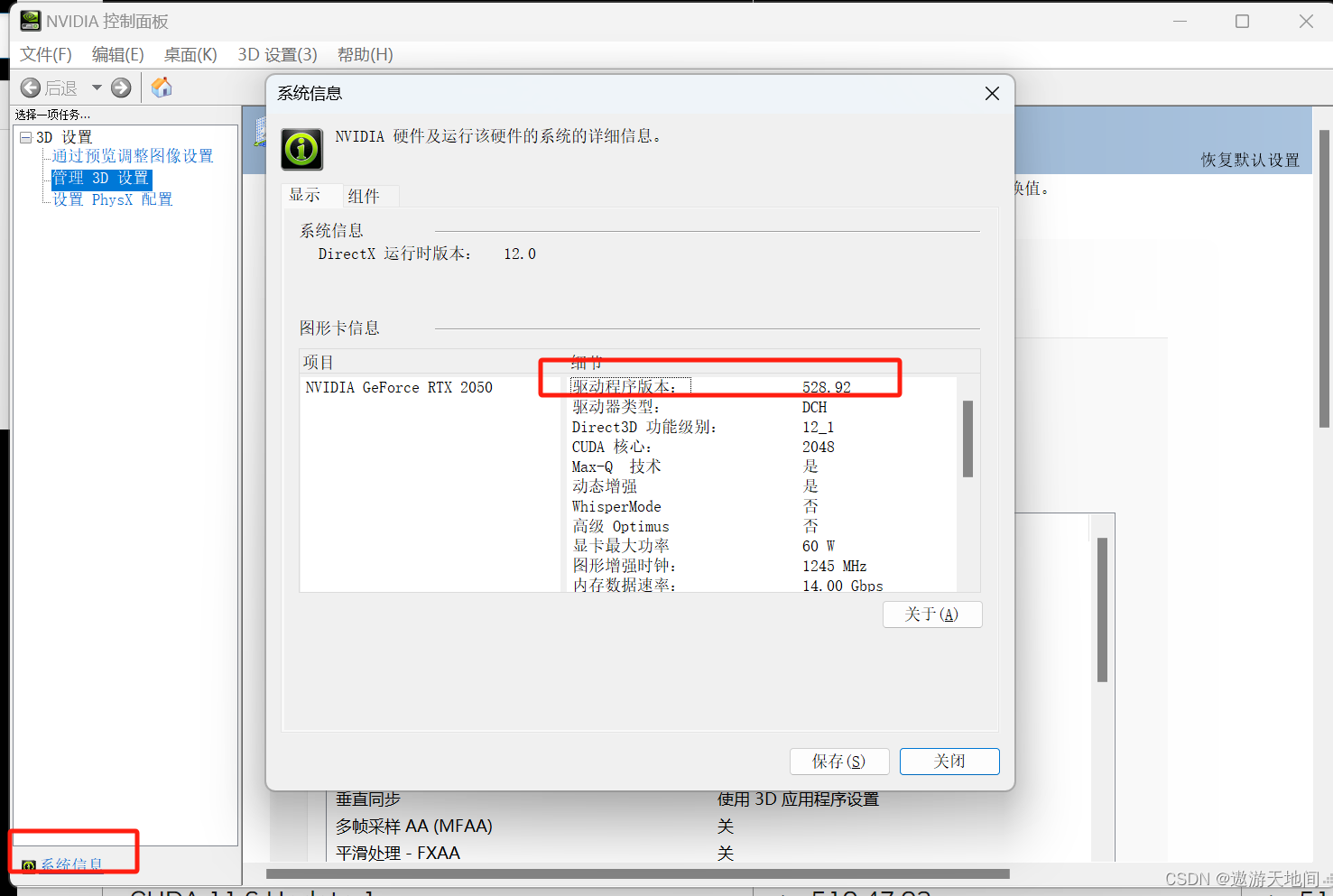
因为电脑显卡驱动版本为 528.92 , 所以最高能安装版本红框中所圈
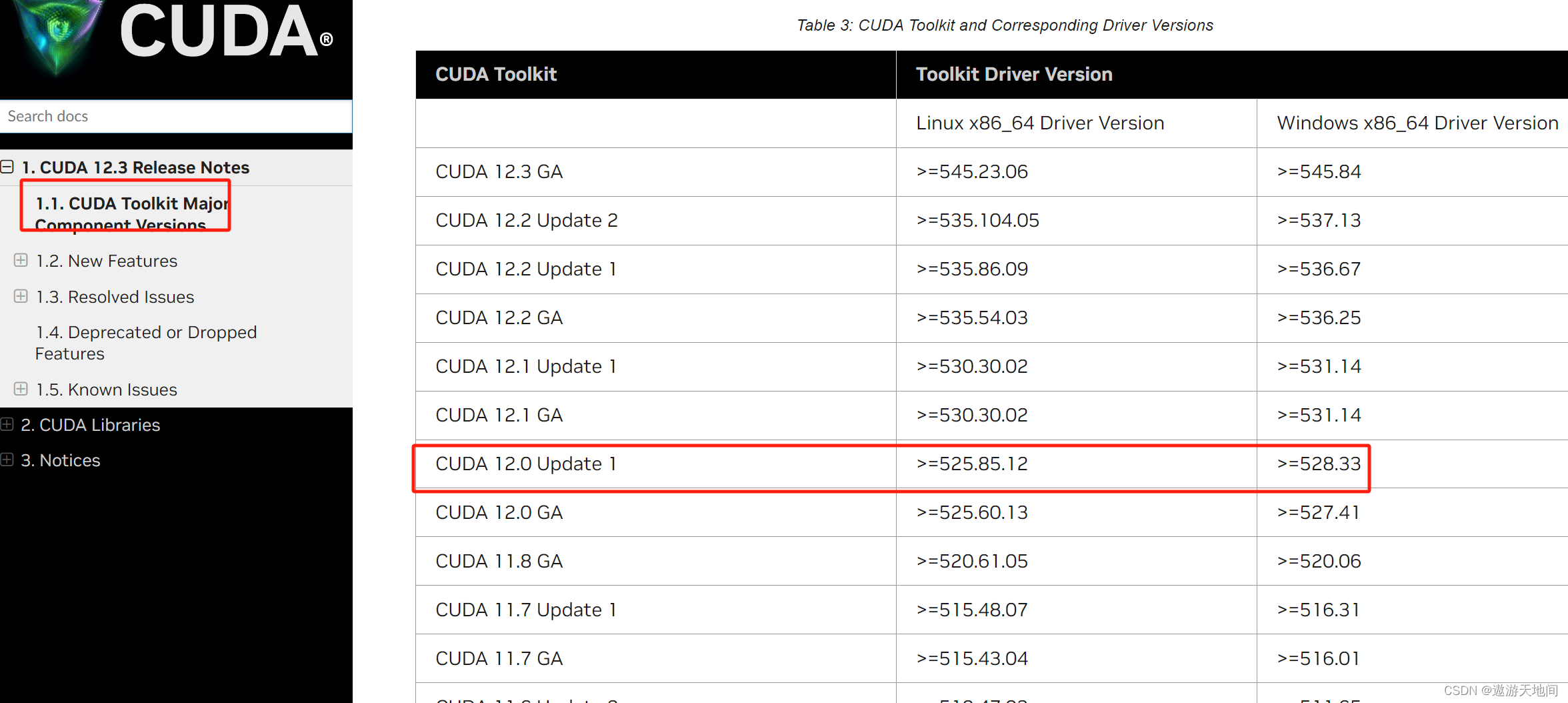
-
选择对应的版本下载好后安装
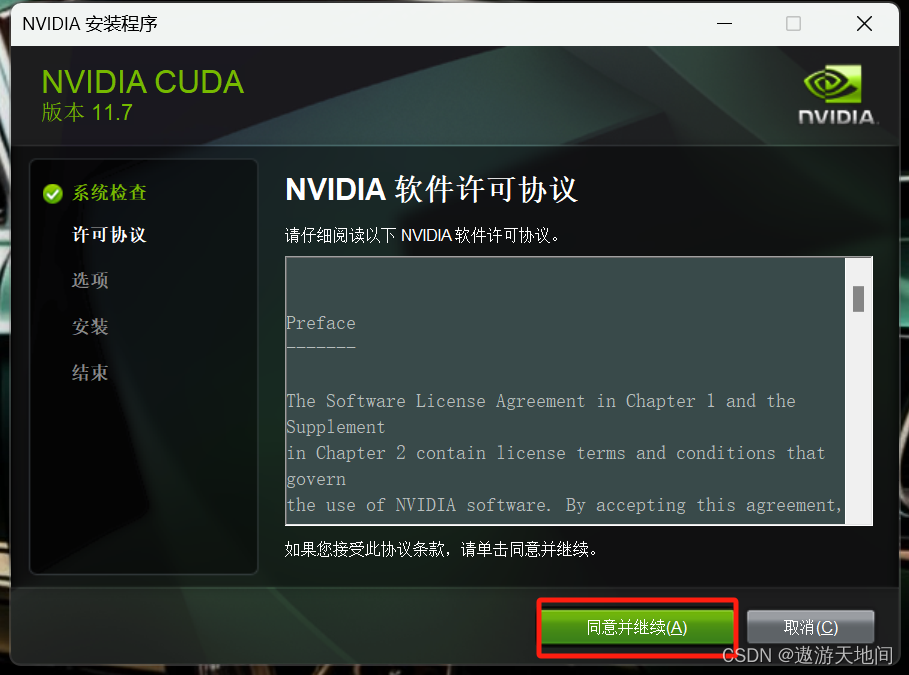
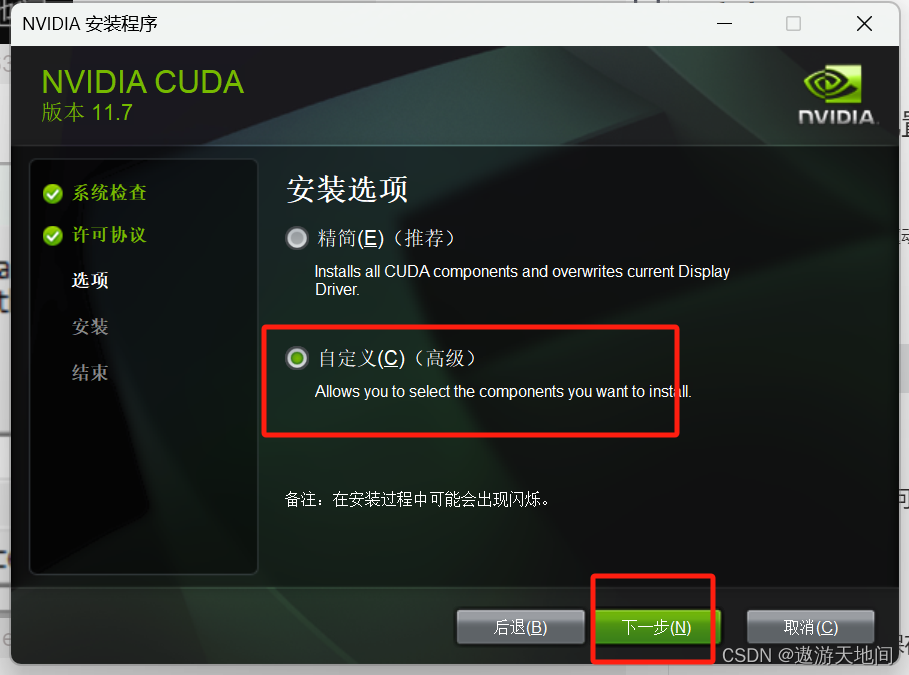
-
如果当前版本比要安装的版本高, 那么就把要安装的版本去掉勾选, 即不安装
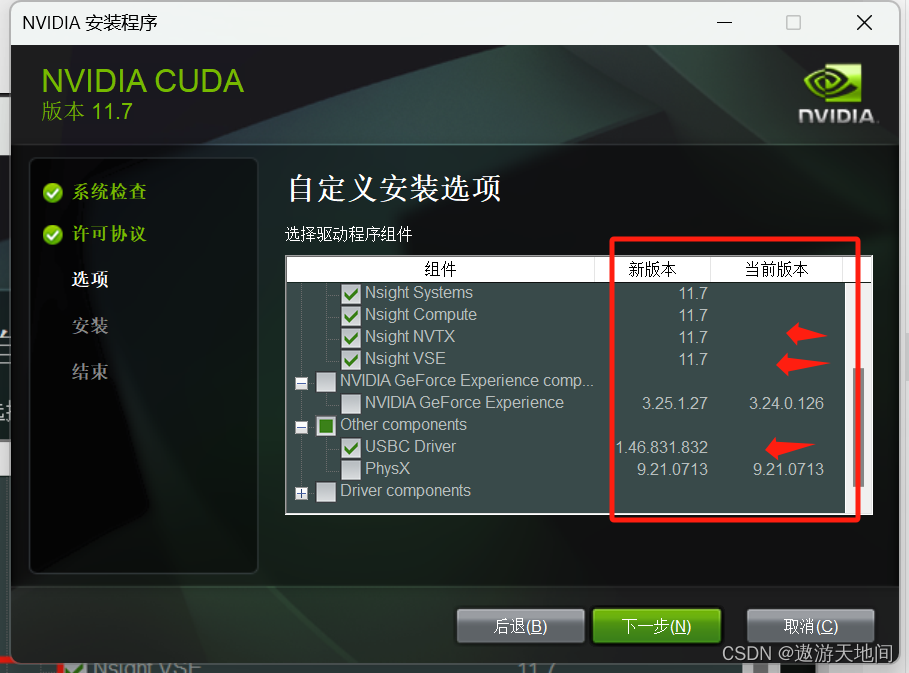
-
安装位置可以自己更改, 但是c 盘仍然会安装一部分
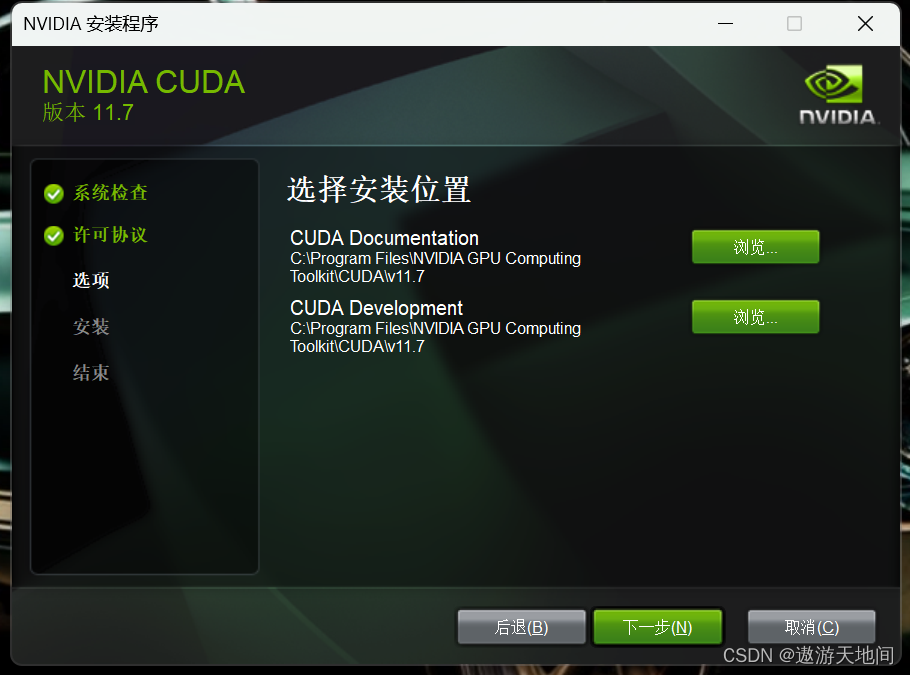
-
显示没安装 visual Studio , 安装与否不影响使用
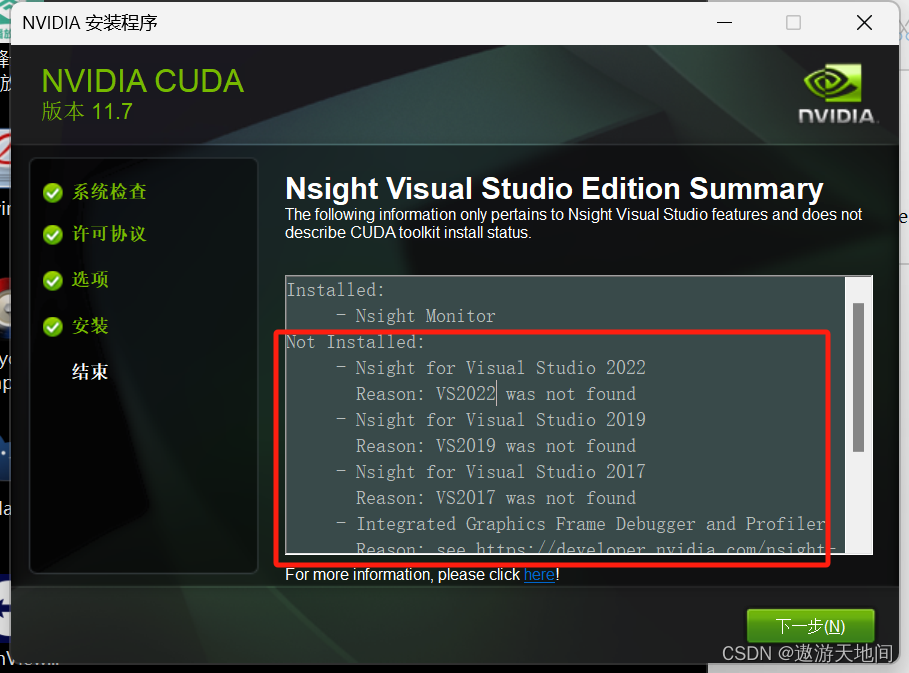
安装完后命令行输入
- nvcc -V : 查看版本命令
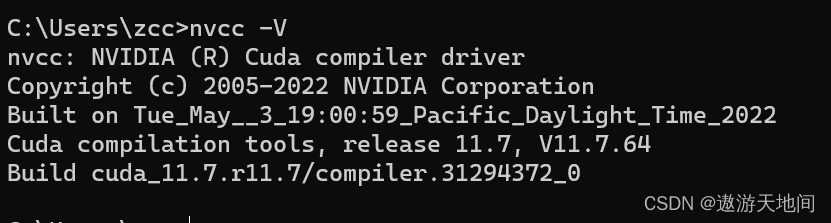
安装遇到的问题
选择将 cuda 安装到D盘,但是仍有一部分会被安装进c盘
1.1.5 cuda卸载
卸载时只需保留 NVIDIA Geforce 、 NVIDIA PhysX , NVIDIA 图形驱动程序
卸载完删除文件夹

1.2. cuDNN
选择与 CUDA 版本对应的 cuDNN 下载,然后将 cudnn解压, 复制 cudnn 文件夹中所有文件 到安装文件夹中
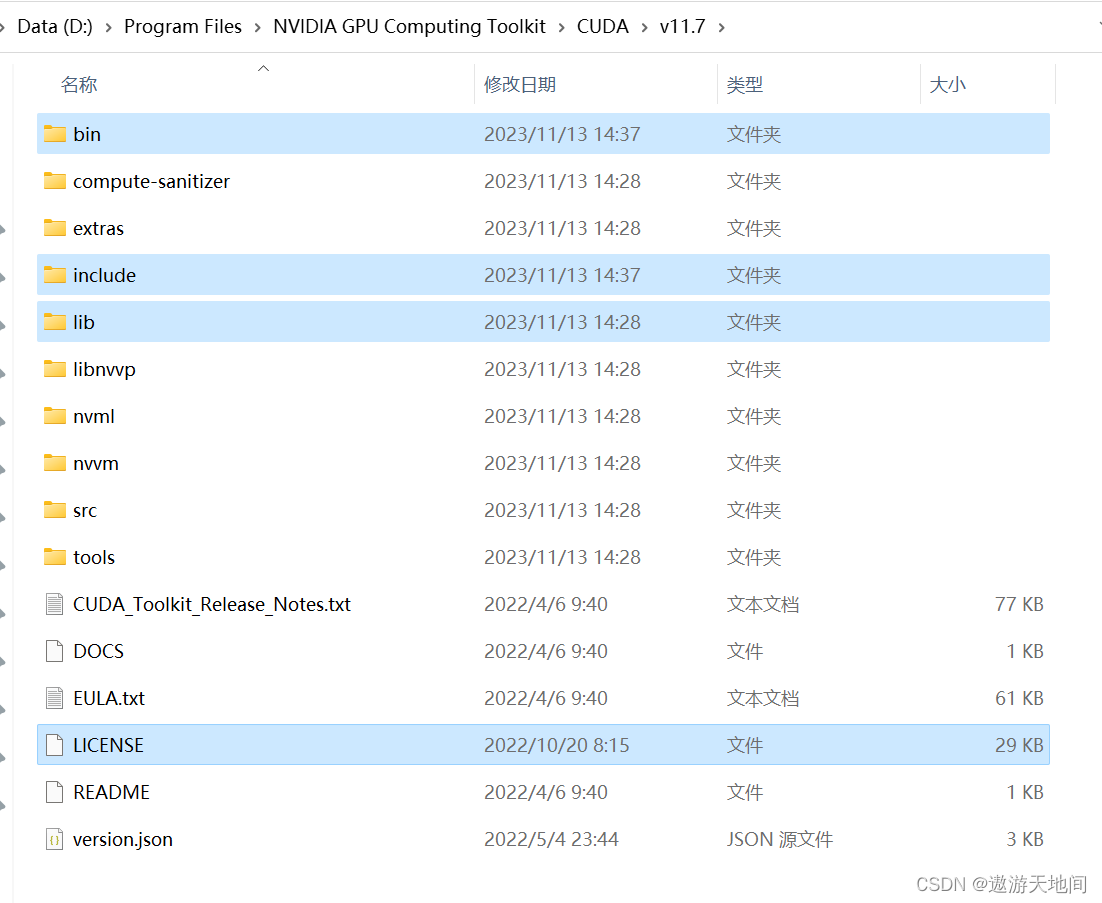
1.3. cuda 多版本切换(10.2 切 11.7)
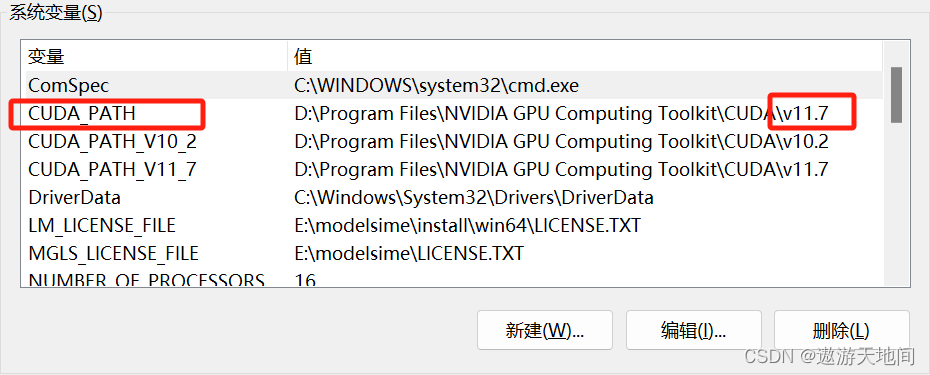
- 更改成要用的 版本

- 将要用的版本移上去

重新打开终端再次输入 nvcc -V 查看版本
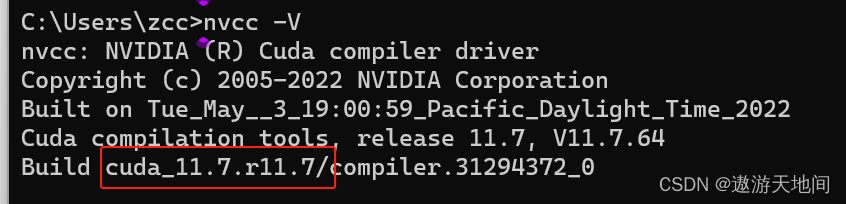
2. Anaconda
下载地址清华镜像
https://mirrors.tuna.tsinghua.edu.cn/anaconda/archive/
Anaconda优势
- 节省大量的安装和配置时间
- 创建和管理多个独立的Python环境
- 提供数据分析和机器学习的工具
安装
选择一个版本下载
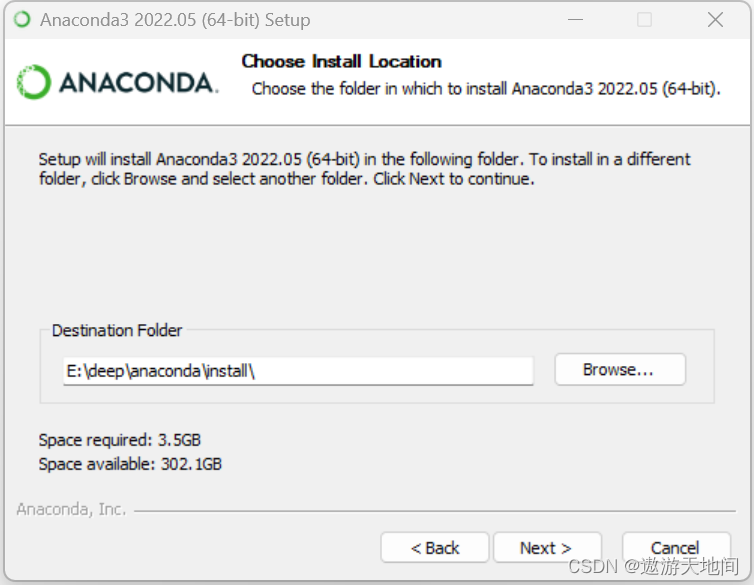
2.1.1 自动配置环境变量
- 勾选添加环境变量, 不然后面要手动添加
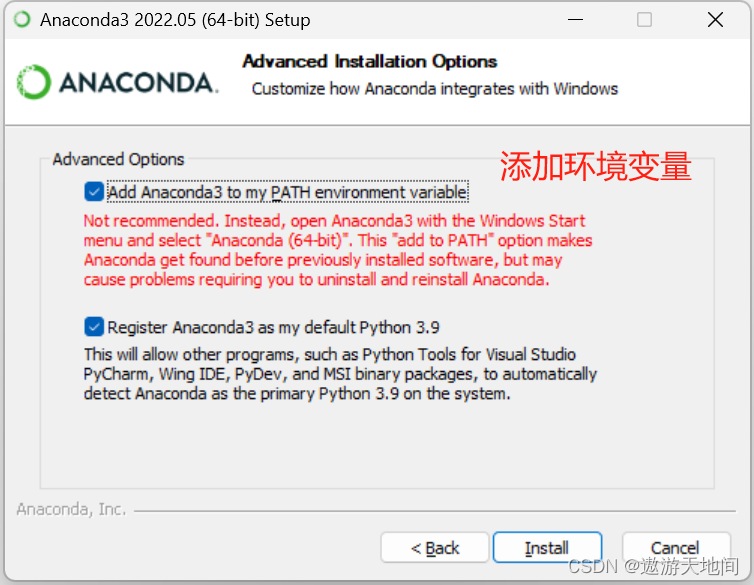
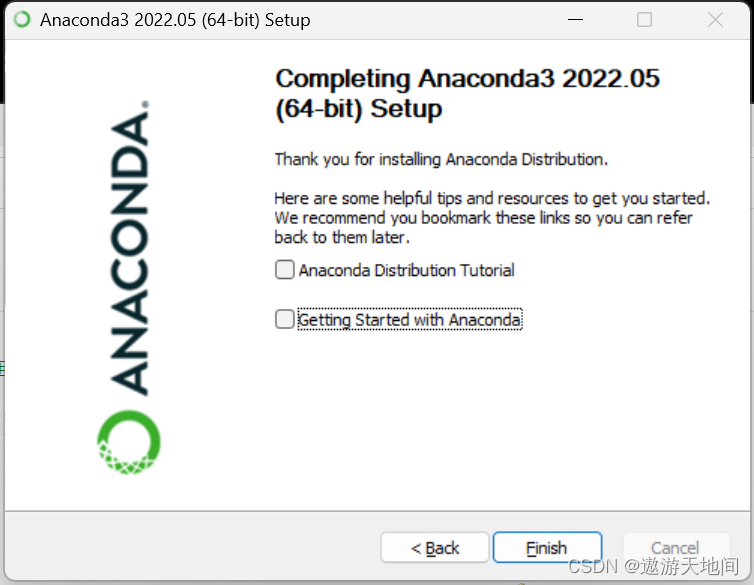
2.1.2 手动配置环境变量
将安装路径 和 scripts 放进环境配置当中
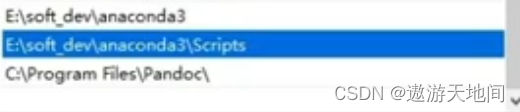
2.1.3 anaconda配置镜像源
https://mirrors.tuna.tsinghua.edu.cn/help/anaconda/
按照网址上面的步骤去执行
2.1.4 conda命令
-
查看版本
nonda -V -
更新conda
conda update conda -
显示所有已创建的虚拟环境
conda env list
conda info -e -
创建环境命令
conda create -n yolo python=3.8
yolo:环境名称, 虚拟环境存放位置在安装目录下 envs 中
-
切换虚拟环境
conda activate yolo -
退出当前环境
conda deactivate -
删除当前虚拟环境
conda remove -n yolo --all -
列出当前虚拟环境安装的包
conda list -
查看要安装的包有哪些版本
conda search numpy -
在当前环境中安装 numpy包
conda install numpy (不指定版本将安装最新版本) -
删除某个包
conda remove numpy -
显示详细信息
conda info
2.1.5 更改虚拟环境保存位置
打开用户路径下面的 .condarc 文件, 修改内容
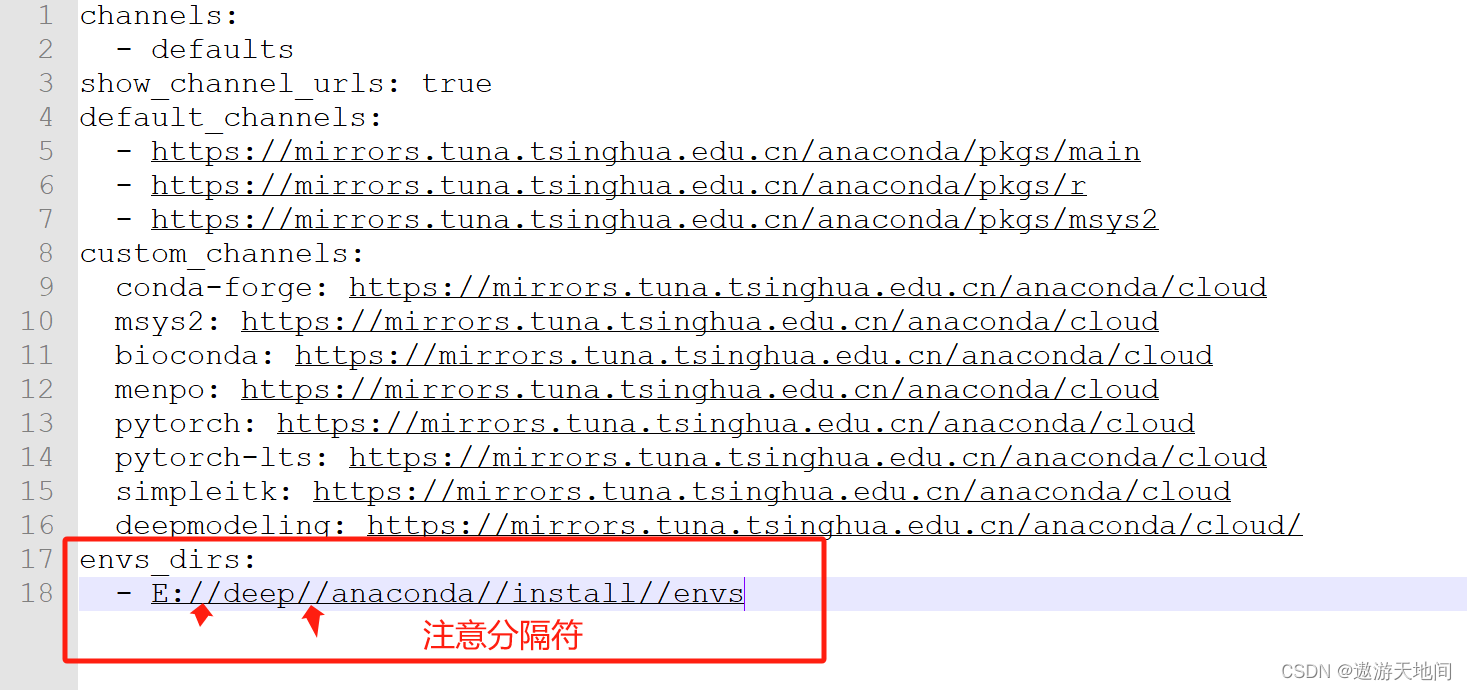
2.2Miniconda
-
下载地址: https://mirrors.tuna.tsinghua.edu.cn/anaconda/miniconda/
如果C盘有空间,最好安装在C盘,且安装目录中不要有中文,勾选将其添加到PATH -
conda create -n yolov5 python=3.8
创建名称为yolov5 , python指定3.8版本, 版本过高会有些包装不上 -
conda activate yolov5
使用环境前先激活环境 -
conda deactivate
退出当前环境 -
conda remove -n yolo5 --all
删除环境 -
conda info
查看信息 -
conda info --env
查看当前所有环境
pip 和 conda 用哪个?
-
pip和conda到使用哪个
在一个单独的环境中,能使用pip就尽量使用pip,实在有问题的情况,再使用conda进行安装,不要来回混淆。防止后面环境混乱。 -
CUDA是否必须安装
如果只需要训练、简单推理,则无需单独安装CUDA,直接在官网搜索对应的版本通过pip安装即可
如果需要编译、部署等,那么还是需要单独安装CUDA的,这部分大家可以自行百度 -
显卡16XX的安装问题
1.如果想一切顺利运行,尽量安装cu10.x的pytorch版本,否则会出现预测失效、训练过程中Loss为nan、各项指标均为0的情况
2.如果必须安装cu11.x的版本,则需要修改代码中半精度的部分,才能避免上述问题 -
显卡30XX的安装问题
30系列的显卡不再支持cuda10,因此务必安装cu11.x的pytorch版本,否则将出现如下错误

2.2.1 安装Miniconda (python环境)
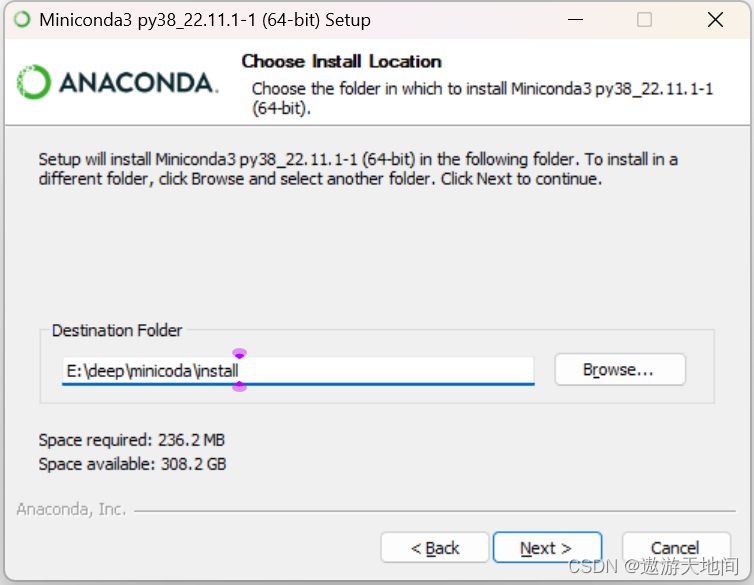
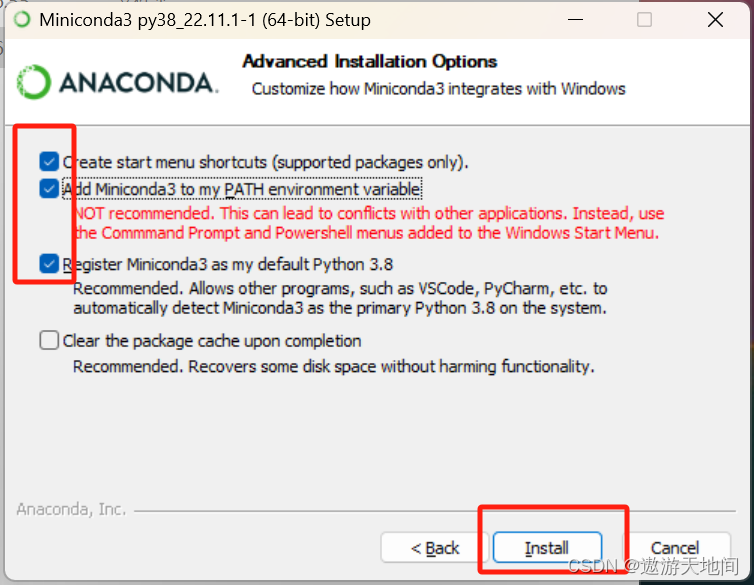
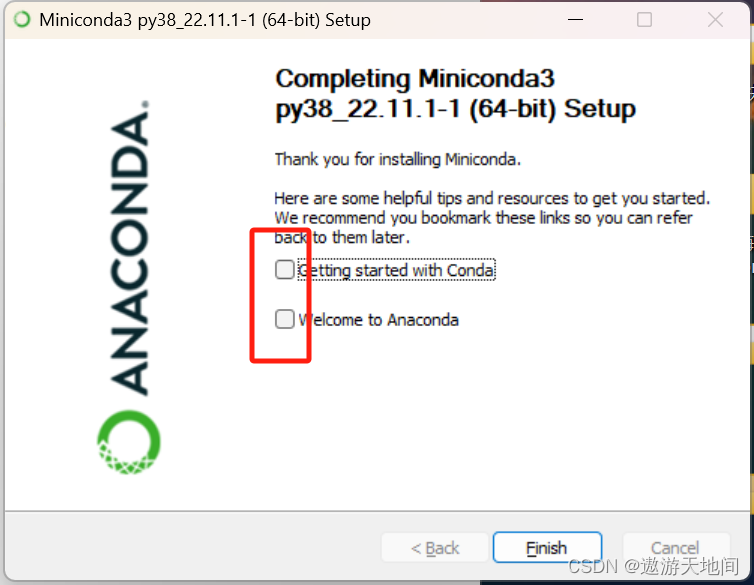
2.2.2 配置镜像源
- pypi 配置国内源,加速下载
https://mirrors.tuna.tsinghua.edu.cn/help/pypi
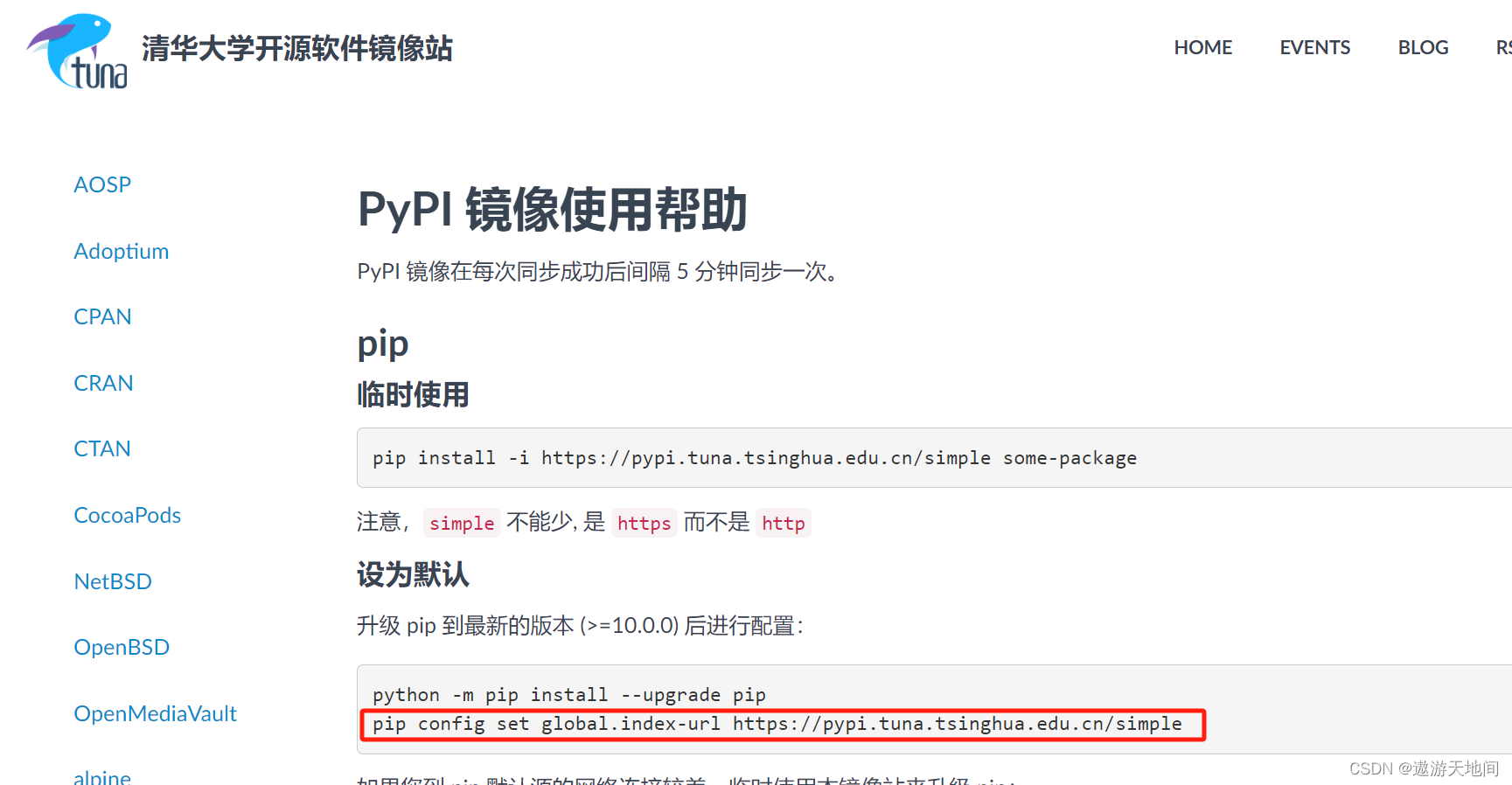
复制粘贴

2.2.3 更改虚拟环境保存位置
我是把 miniconda 安装在了E盘, 然后给安装位置的文件夹更改了权限:右键-属性-安全-Users修改权限-完全控制(全部打勾)
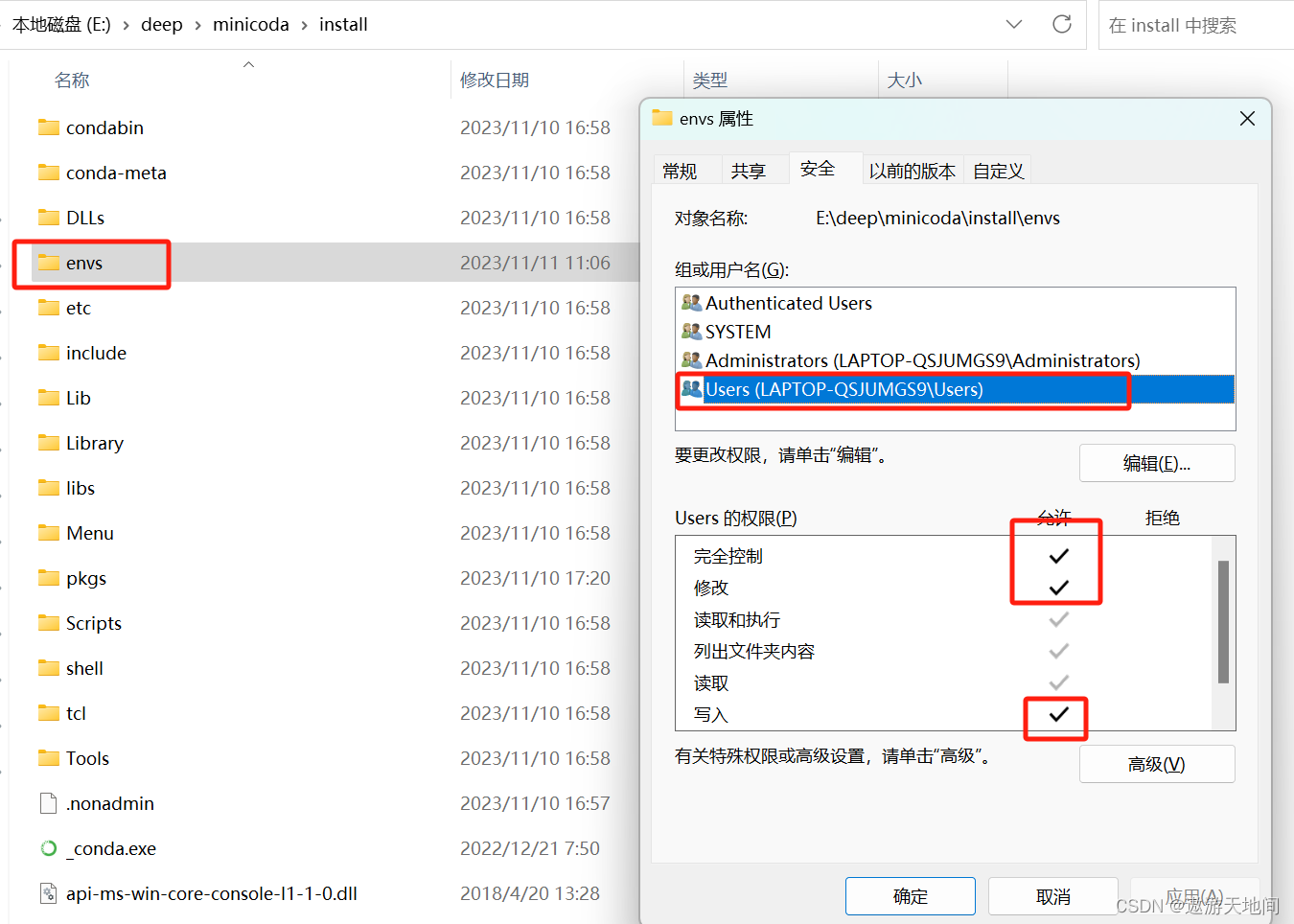
另一种方法就是 需要修改配置文件.condarc(如果没有这个文件需要新建)
"C:\Users\xxx\.condarc" //文件位置
channels:
- https://mirrors.tuna.tsinghua.edu.cn/anaconda/cloud/conda-forge/
- https://mirrors.tuna.tsinghua.edu.cn/anaconda/pkgs/free/
- defaults
envs_dirs:
- E:\Anaconda3\envs
这样就能让E盘路径变为首选安装位置。顺便还加了清华源
2.2.4 创建虚拟环境
- conda create -n yolov5 python=3.8
打开终端 输入命令,创建名称为 yolov5, python 版本为 3.8的虚拟环境
3. Pytorch
3.1 安装Pytorch
-
官方地址: https://pytorch.org/
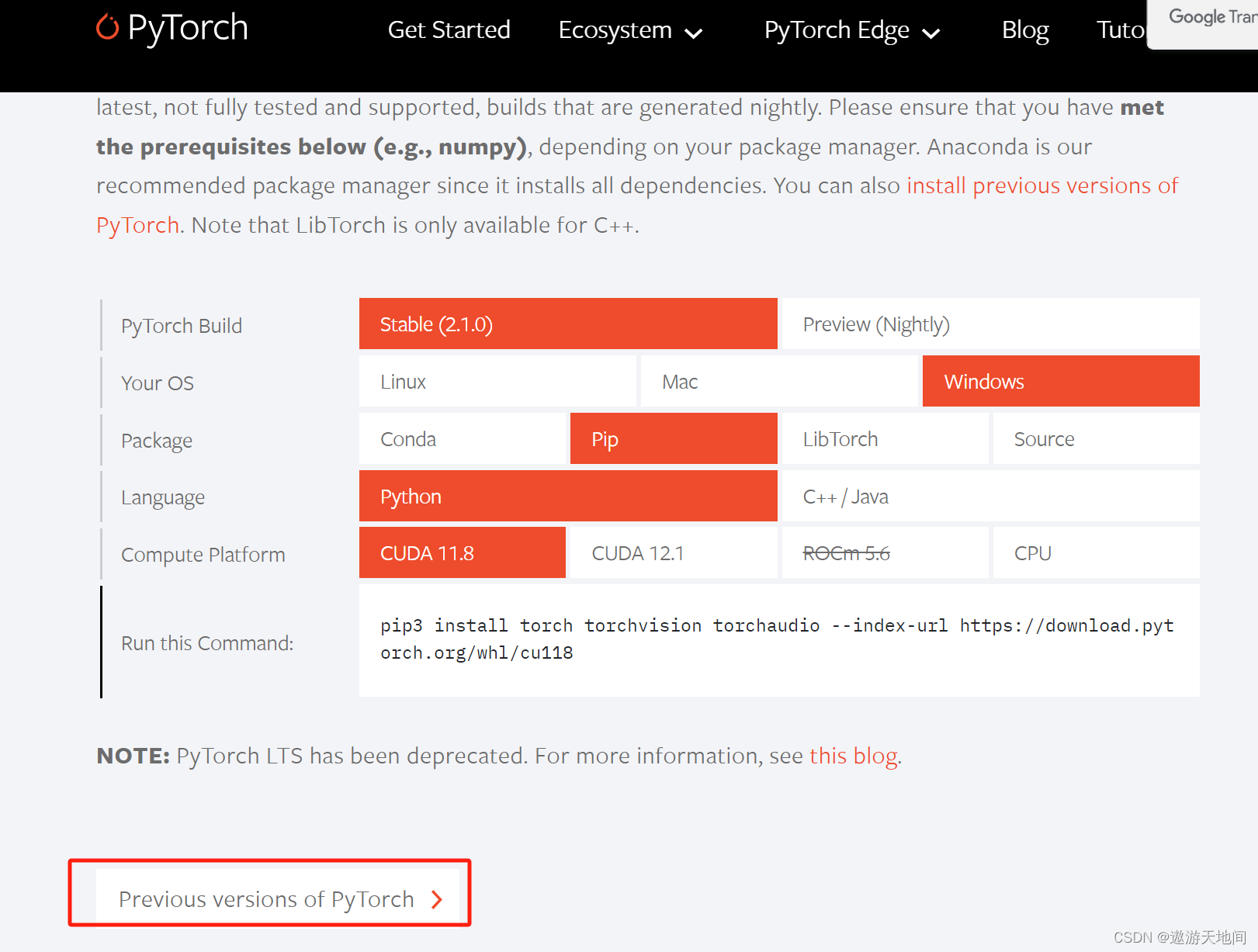
在一个单独的环境中,能使用pip就尽量使用pip,实在有问题的情况,例如没有合适的编译好的系统版本的安装包,再使用conda进行安装,不要来回混淆 -
16XX的显卡,安装cu102的版本,否则可能训练出现问题
-
30XX、40XX显卡,要安装cu111以上的版本,否则无法运行
装 pytorch 时要对应 cuda 版本
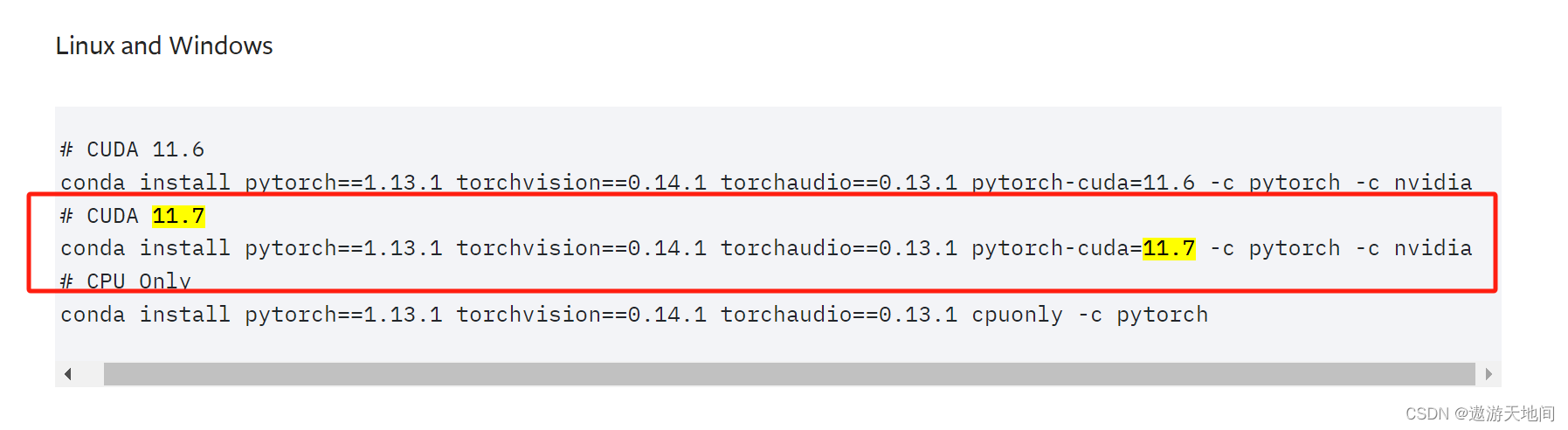
- 先进入虚拟环境,再复制命令运行

3.2测试pytorch 是否安装成功,能否调用 CUDA
安装完pytorch 后检查是否安装成功 ,能否调用 cuda? 在虚拟环境下输入以下代码
import torch # 如果pytorch安装成功即可导入
torch.__version__ # pytorch 版本
torch.cuda.is_available() # 查看CUDA是否可用
torch.cuda.device_count() # 查看可用的CUDA数量
torch.version.cuda # 查看CUDA的版本号
- 代码如图显示
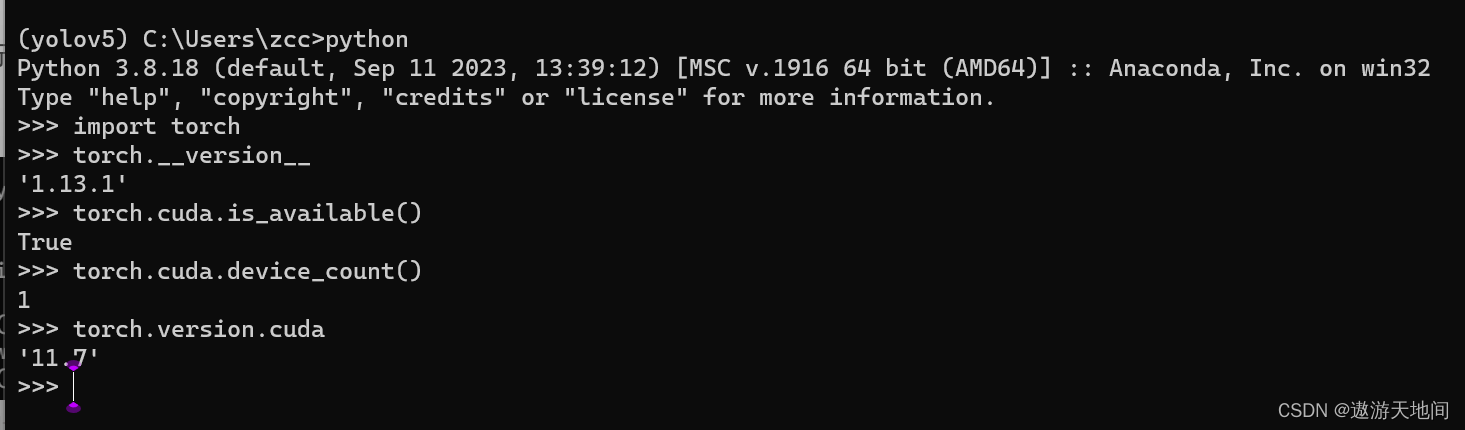
3.3 Miniconda可以用pip安装
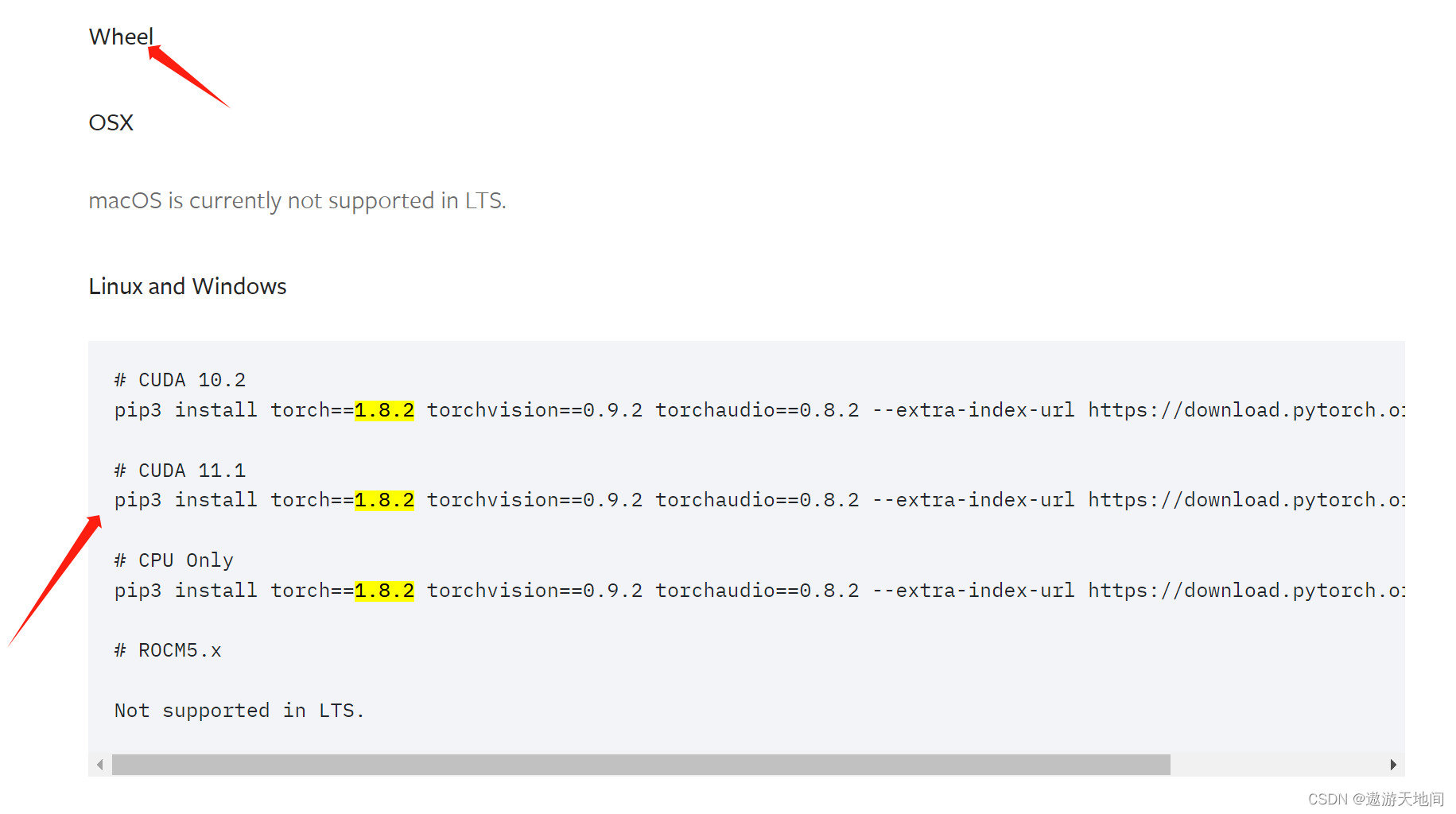
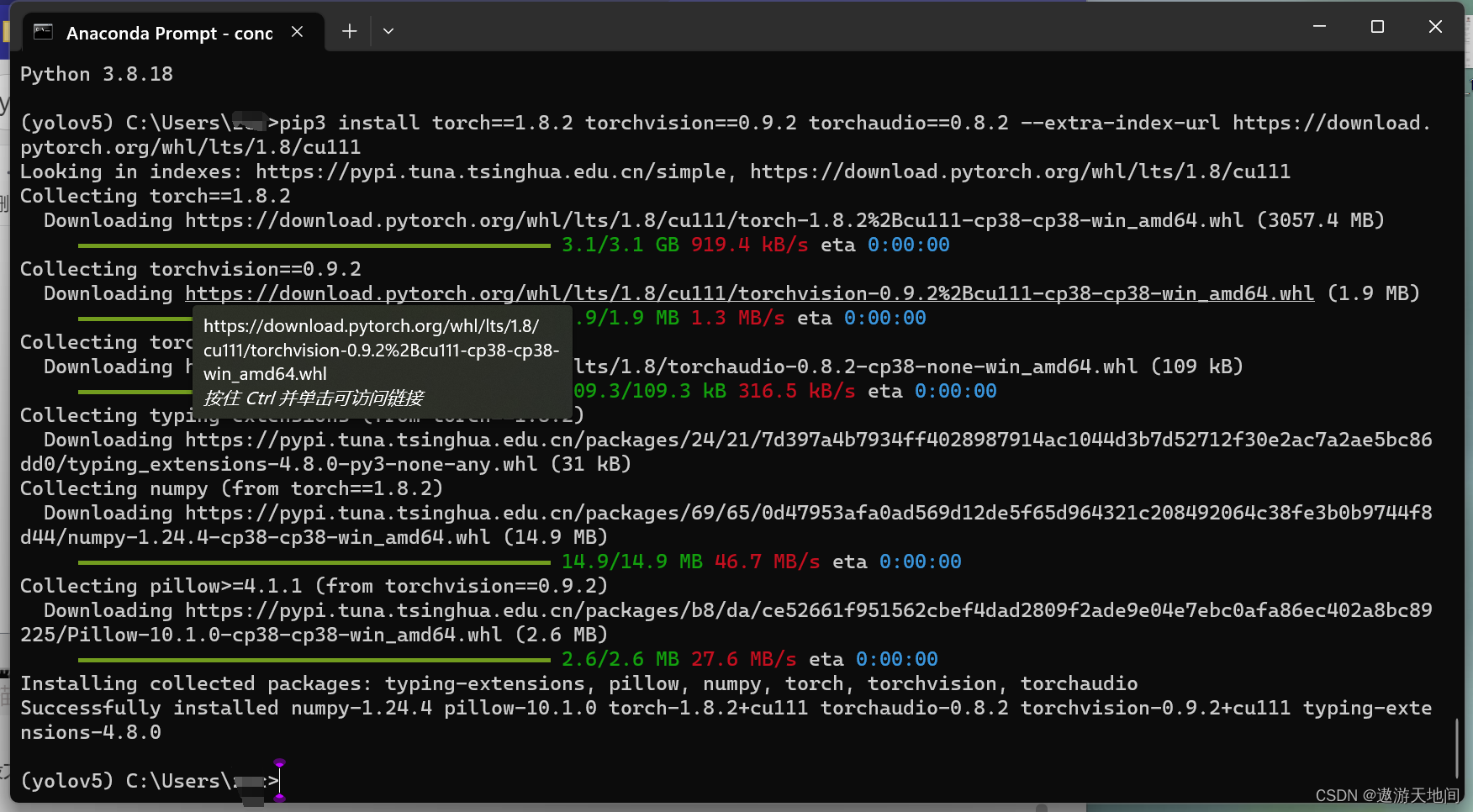
在安装pytorch 时, 环境会下载对应的 CUDA,是作用于当前的环境(局部)。 而自己官网下载的 CUDA 是作用全局的。
有显卡, 显卡驱动支持 pytorch 下的 CUDA 版本, 就能调用GPU
为什么电脑装了pytorch没有安装cuda,还是能够使用gpu?
- CUDA有两个主要的API:runtime(运行时) API和driver API。这两个API都有对应的CUDA版本(如9.2和10.0等)
- https://www.zhihu.com/question/378419173
- https://www.cnblogs.com/marsggbo/p/11838823.html
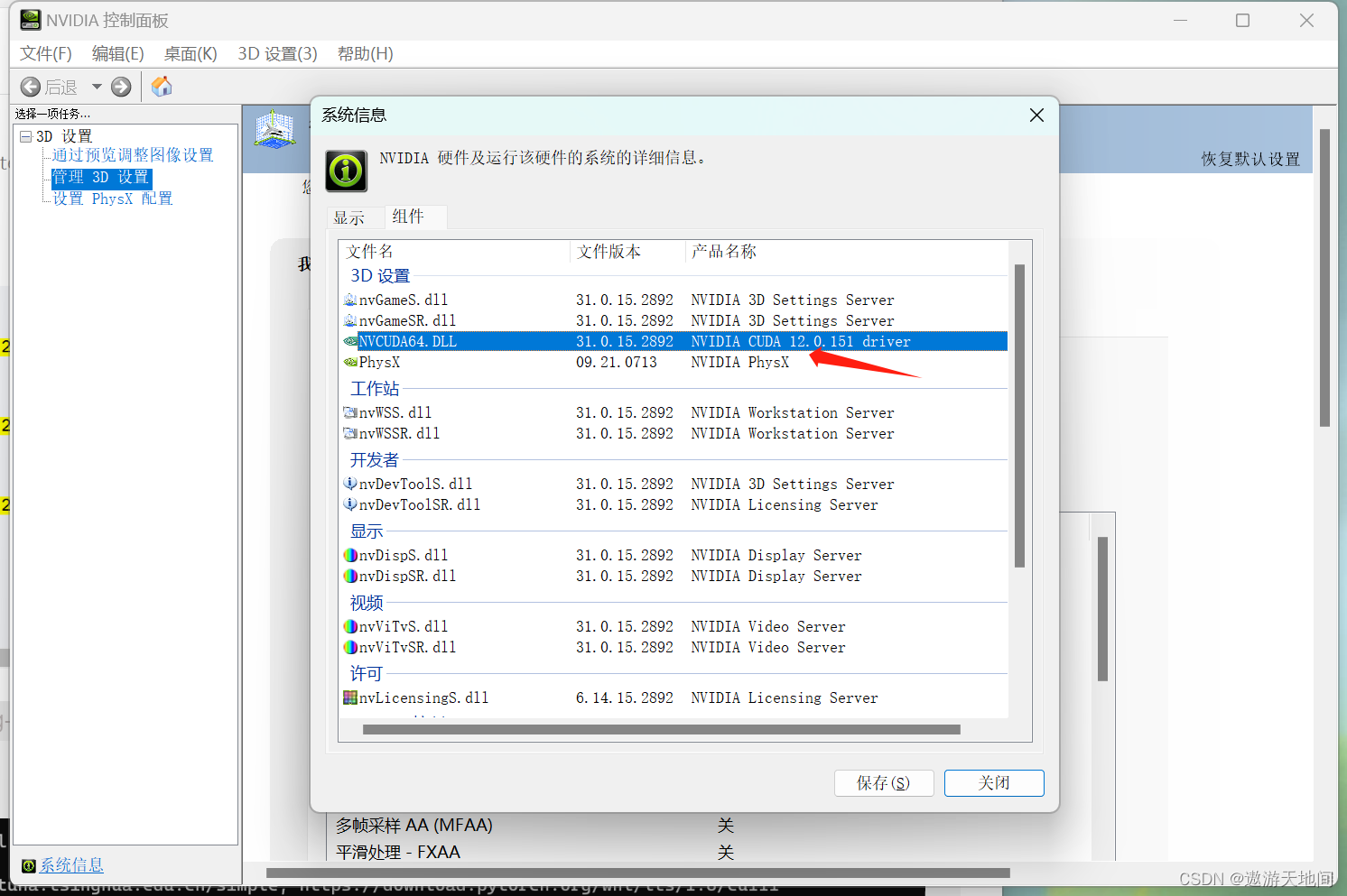
我电脑能支持的最大版本, 当装了11.1时, 若不支持, 省级一下驱动
3.4 测试能否调用GPU

device 在 cuda:0 上的时候就是pytorch正常安装了, 并且可以成功调用GPU。CUDA和 CUDNN 不一定非要装, 只要显卡驱动版本能支持CUDA , 并且电脑里有GPU 就可以。
30、40系显卡一定装11.1以上版本
4. yolov5 安装
- YoloV5代码网址
Github地址: https://github.com/ultralytics/yolov5
5.1 下载yolov5 源码
yolov5 master 版本一直随着 yolov8调整, master 版本一直变动。
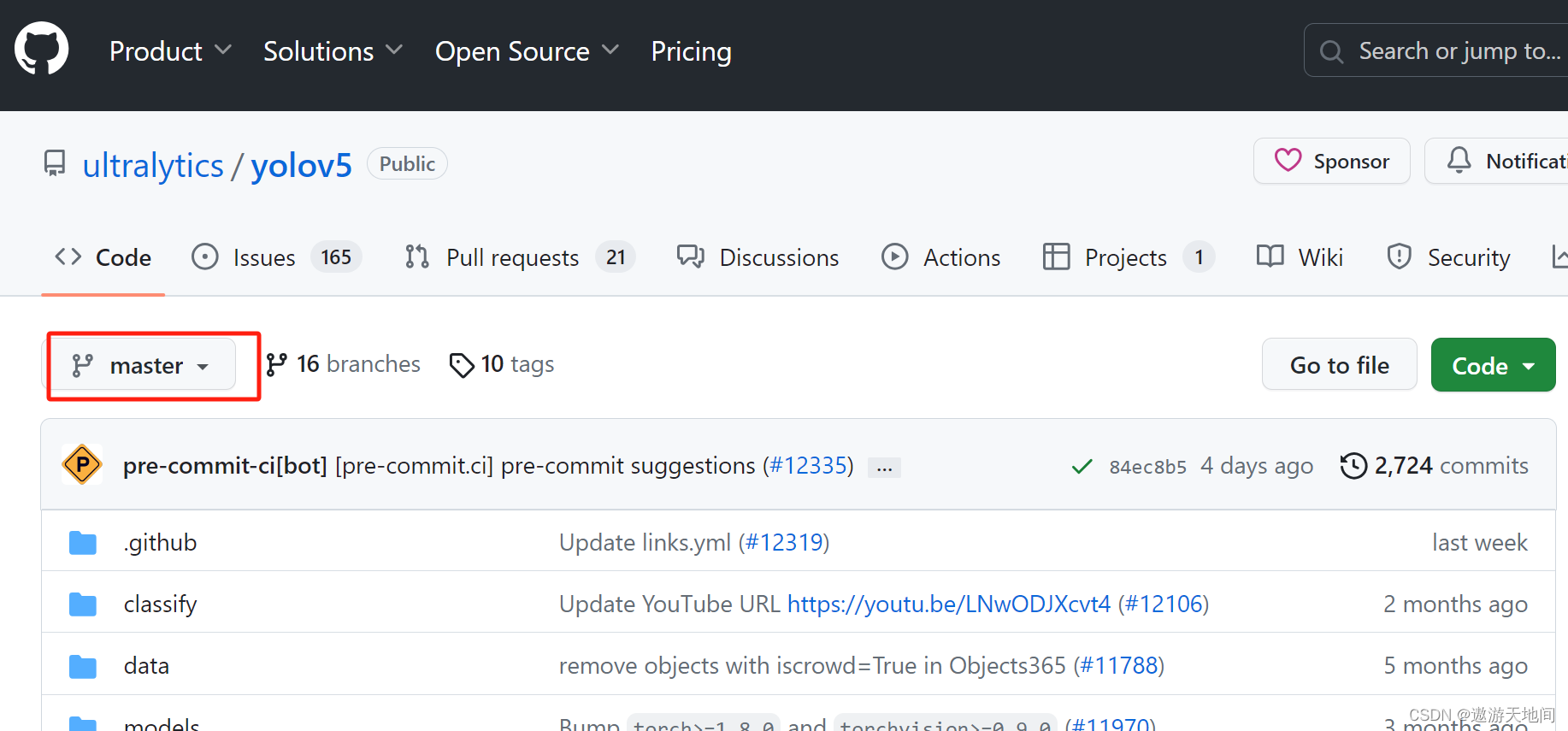
- 下载 7.0版本的源码
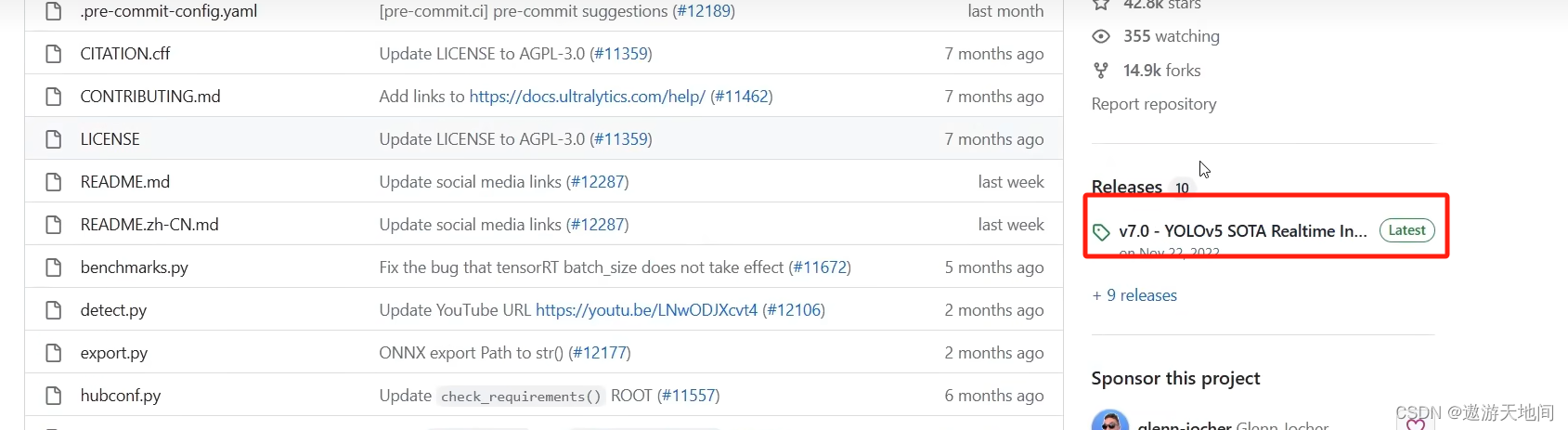
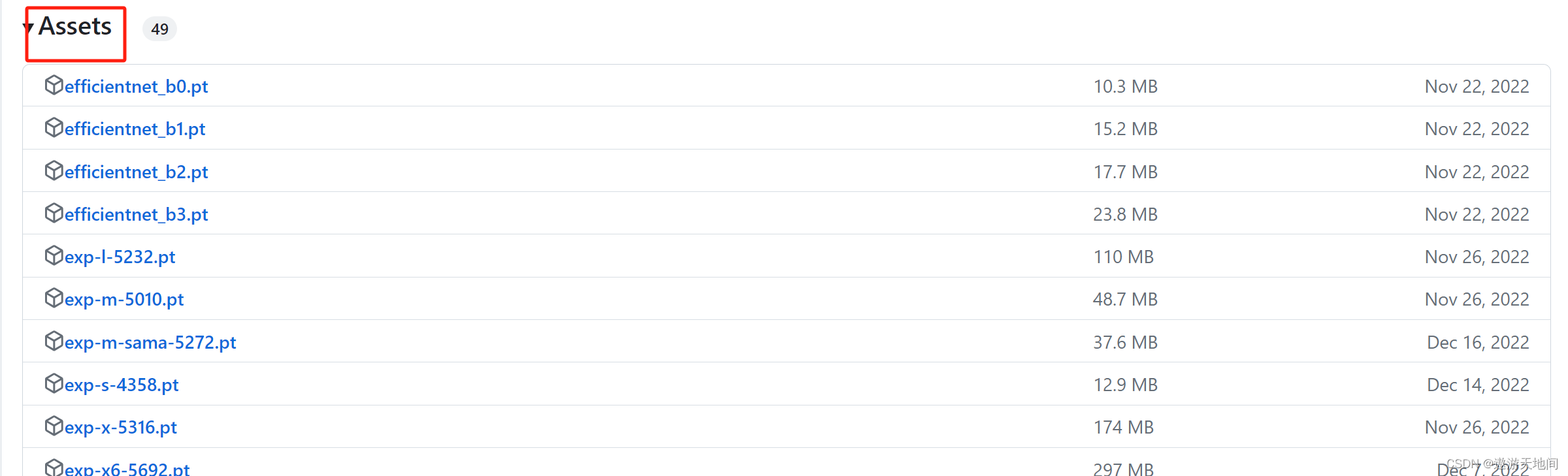
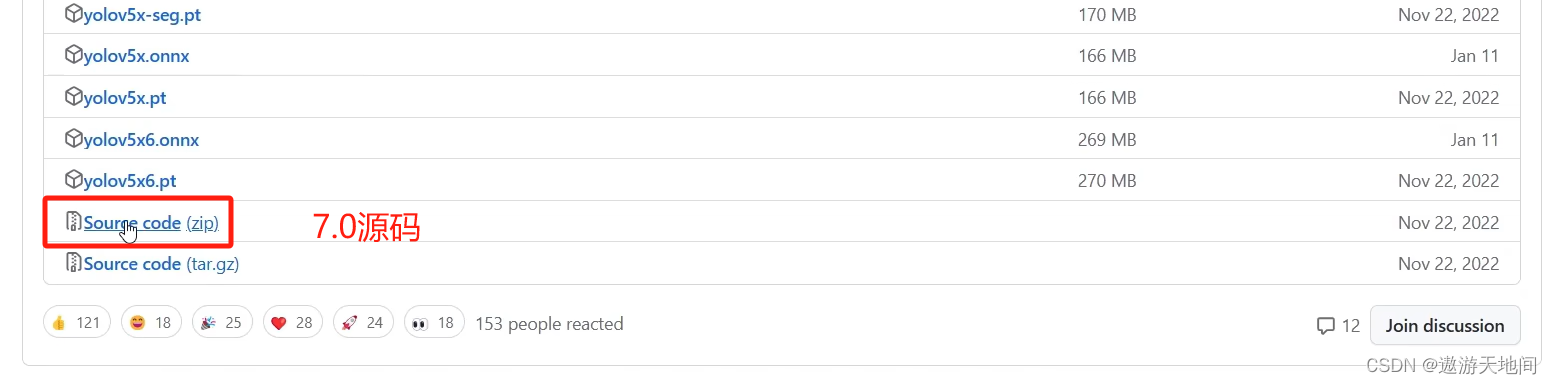
5.2 安装yolov5环境前修改 requirements.txt
requirements.txt(安装 yolov5 所依赖的包的版本)
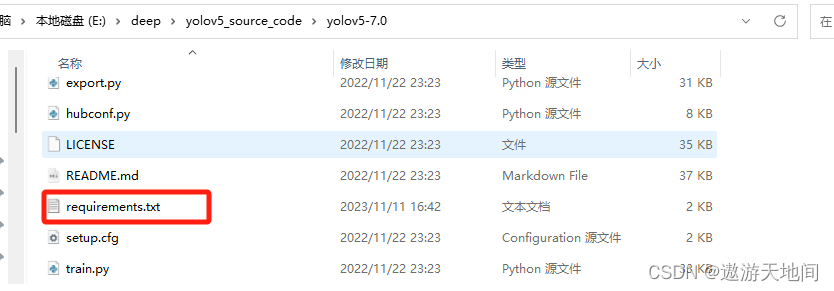
5.2.1 调整3各部分
- 调整 numpy==1.20.3
- pillow==8.3.0
- 注释掉torch, torchvision (注释掉是因为 安装pytorch时已经装过了,并且版本符合上面的要求。 若不注释让它自己装,很有可能装成 CPU 的版本)
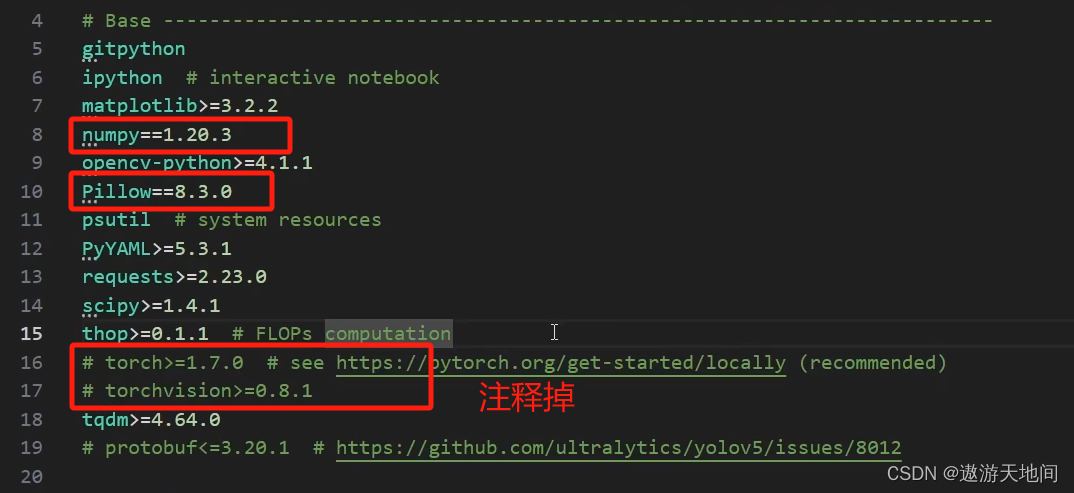
5.4 安装yolov5环境
requirements(库文件及依赖) 的安装, 在requirements.txt 所在路径位置输入 cmd, 进入
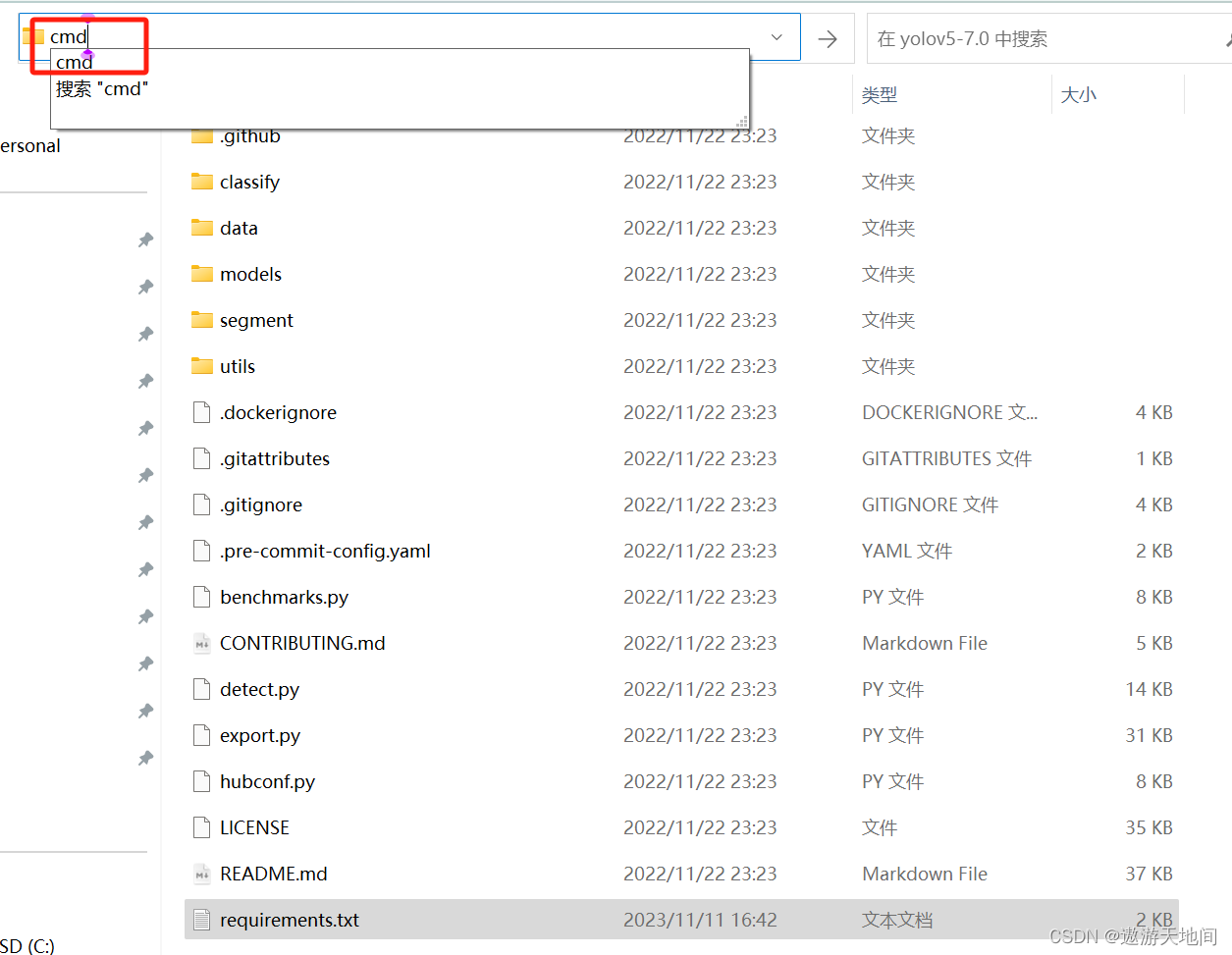
激活环境
- conda activate yolov5
- pip install -r requirements.txt
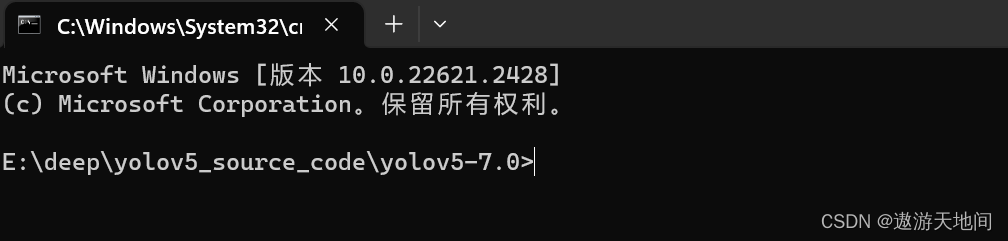
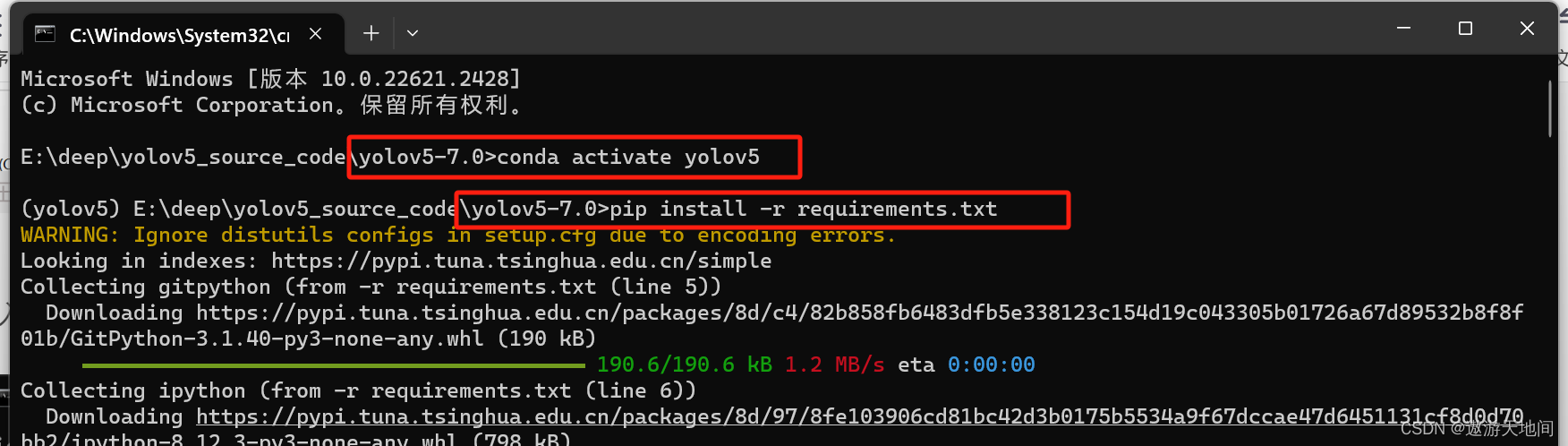
进行模型检测示例, +cu 就是GPU 版本, +cpu 就是CPU版本(没装正确), 可以复制链接去浏览器下载
- python detect.py (预训练好的模型)
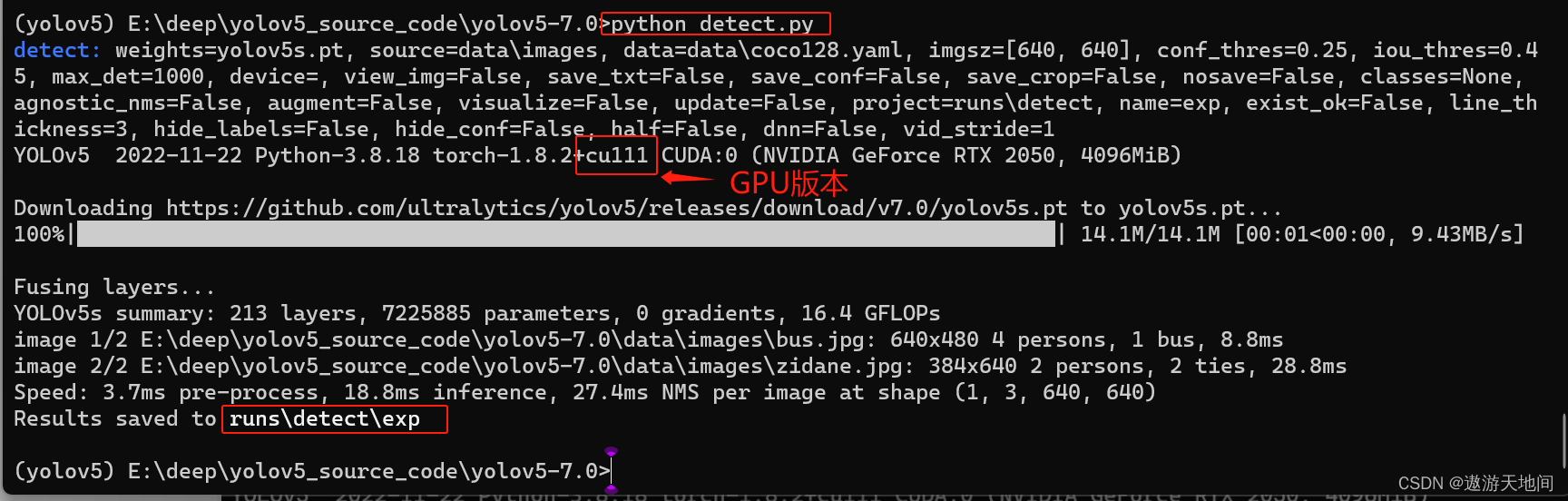
环境安装完毕
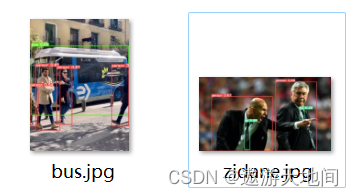























 7145
7145











 被折叠的 条评论
为什么被折叠?
被折叠的 条评论
为什么被折叠?








